如果你是一位华为荣耀手机用户,可能会发现在桌面上有一个小圆圈圈,而且不知道如何去掉它,这个小圆圈圈其实是手机的桌面指示器,用来显示通知和提醒。如果你觉得这个小圆圈圈影响了你的视线或者干扰了你的使用体验,那么你可以通过简单的操作来取消屏幕上的小圆点。接下来我们就来看看华为手机如何取消屏幕上的小圆点。
华为手机如何取消屏幕上的小圆点
具体步骤:
1.如下图所示,在华为手机上有一个可以拖动的小圆点。

2.这个小圆点是可以取消关闭的,点击设置。
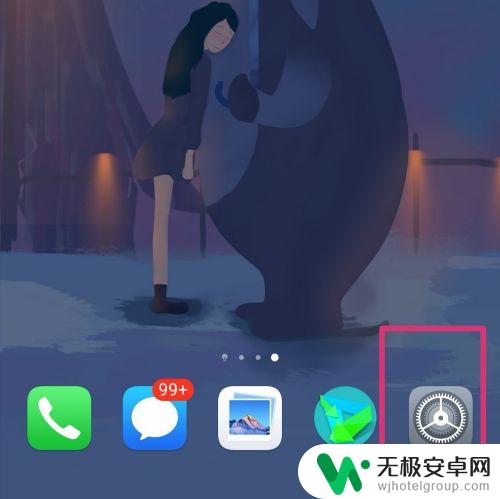
3.进入设置,点击系统。
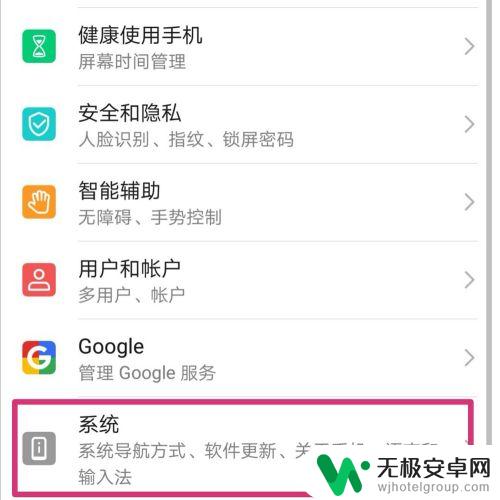
4.进入系统,点击系统导航方式。
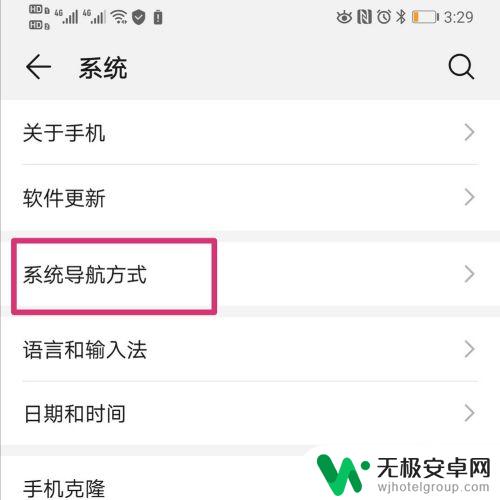
5.页面下拉,点击最后一个悬浮导航。
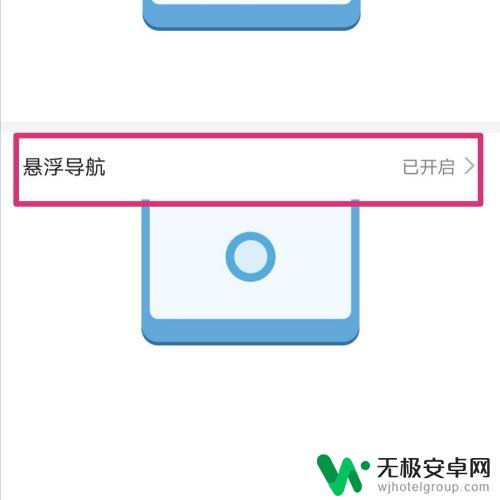
6.页面跳转,把悬浮导航后面的按钮关闭。
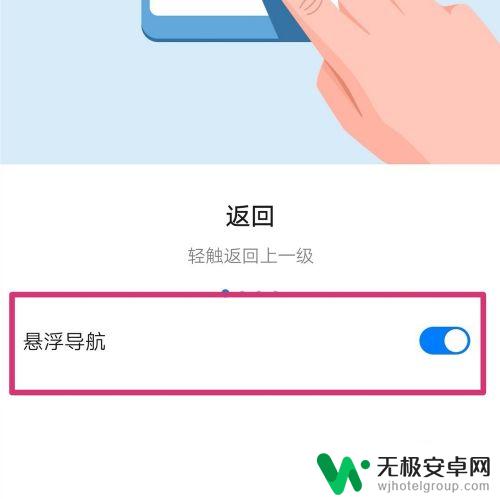
7.悬浮导航的按钮关闭之后,手机桌面就不会显示小圆点了。
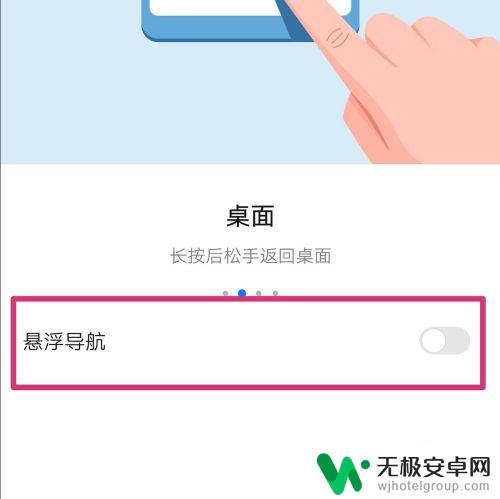
以上就是荣耀手机桌面上的圆圈圈怎么去掉的全部内容,有需要的用户可以按照以上步骤进行操作,希望能对大家有所帮助。











